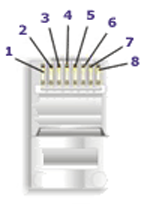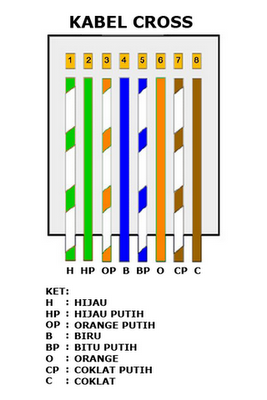procedure TForm1.Button1Click(Sender: TObject);
begin
if(Edit1.Text = 'teo') and
(Edit2.Text = '102325') then
form2.show
else
Application.MessageBox('Maaf user name dan password salah. .
.!!','warning',0);
exit;
end;
end.
procedure TForm1.Button2Click(Sender: TObject);
begin
close;
end;
end.
FORM 2
procedure TForm2.Exit1Click(Sender: TObject);
begin
close;
Application.MessageBox('Jangan lupa keluar','Warning',0);
exit;
end;
end.
procedure TForm2.ProgramPenjualanBarang1Click(Sender:
TObject);
begin
form3.Show
end;
end.
procedure TForm2.Pencarian1Click(Sender: TObject);
begin
form4.show
end;
end.
procedure
TForm3.Button1Click(Sender: TObject);
begin
adotable1.Post;
messagedlg('Data telah
tersimpan',mtinformation,[mbok],0);
dbedit1.Text:='';
dbedit1.Text:='';
dbedit1.Text:='';
dbedit1.Text:='';
dbedit1.Text:='';
dbedit1.Text:='';
end;
procedure
TForm3.Button2Click(Sender: TObject);
begin
adotable1.Append;
end;
procedure
TForm3.FormCreate(Sender: TObject);
begin
dbcombobox1.Items.Add('001');
dbcombobox1.Items.Add('002');
dbcombobox1.Items.Add('003');
dbcombobox1.Items.Add('004');
dbcombobox1.Items.Add('005');
end;
procedure
TForm3.DBComboBox1Change(Sender: TObject);
begin
if dbcombobox1.ItemIndex=0
then
begin
dbEdit1.Text:='notebook';
dbedit2.Text:='2000000';
end
else if
dbcombobox1.ItemIndex=1 then
begin
dbEdit1.Text:='monitor';
dbedit2.Text:='800000';
end
else if
dbcombobox1.ItemIndex=2 then
begin
dbEdit1.Text:='hardisk';
dbedit2.Text:='200000';
end
else if
dbcombobox1.ItemIndex=3 then
begin
dbEdit1.Text:='cd-room';
dbedit2.Text:='20000';
end
else if
dbcombobox1.ItemIndex=4 then
begin
dbEdit1.Text:='Keyboard';
dbedit2.Text:='50000';
end;
end;
procedure
TForm3.Button4Click(Sender: TObject);
begin
if dbEdit1.Text= '' then
begin
ShowMessage('Pilih dahulu barang yang ingin
Anda hapus!');
Exit;
end;
ADOTable1.Delete;
ADOTable1.refresh;
end;
procedure
TForm3.Button3Click(Sender: TObject);
begin
adoTable1.Edit;
AdoTable1.Refresh;
end;
procedure TForm3.Button5Click(Sender:
TObject);
begin
close;
end;
procedure
TForm3.Button6Click(Sender: TObject);
var
i,j,total : integer;
totbayar,diskon : real;
begin
i:=strtoint(dbedit2.Text);
j:=strtoint(dbedit3.Text);
total:=i * j;
dbedit4.Text:=IntToStr(total);
if (total > 100000) and (total <
250000) then
begin
diskon:=0.5*total;
dbedit5.Text:=FloatToStr(diskon);
end
else if (total > 250000) and (total <
500000) then
begin
diskon:=0.1*total;
dbedit5.Text:=FloatToStr(diskon);
end
else if (total > 500000)
and (total <1000000) then
begin
diskon:=0.15*total;
dbedit5.Text:=FloatToStr(diskon);
end
else if (total > 1000000)
then
begin
diskon:=0.2*total;
dbedit5.Text:=FloatToStr(diskon);
end;
totbayar:=total-diskon;
dbedit6.Text:=FloatToStr(totbayar);
end;
end.
FORM 4
procedure
TForm5.Button1Click(Sender: TObject);
var
kunci : string;
begin
kunci := edit1.Text;
if radiogroup1.ItemIndex = 0 then
adotable1.IndexName:=''
else if radiogroup1.ItemIndex=1 then
adotable1.IndexName:= 'Nama barang';
if not
adotable1.FindKey([kunci]) then
begin
MessageDlg(‘yang anda cari
tidak ada’,mtinformation,[mbOK],0);
End;
adotable1.Refresh;
end;
procedure
TForm5.Button2Click(Sender: TObject);
begin
close;
end;
end.